V tem članku bomo razložili, kako narediti osnovno omrežno konfiguracijo v sistemu Ubuntu. Za izvajanje ukazov bomo uporabili terminal ukazne vrstice. Če želite odpreti ukazno vrstico Terminal v Ubuntuju, uporabite bližnjično tipko Ctrl + Alt + T.
V tem članku bomo obravnavali, kako:
- Ogled trenutnega naslova IP
- Nastavite statični naslov IP
- Nastavite dinamični naslov IP
- Ogled trenutnega imena gostitelja
- Spremenite ime gostitelja
Opomba: Ukaze in postopek, omenjeni v tem članku, smo izvedli v Ubuntu 20.04 sistem.
Ogled trenutnega naslova IP
Če si želite ogledati trenutni naslov IP vaše naprave, lahko uporabite enega od naslednjih ukazov:
$ ip aAli
$ ip addr
Zagon katerega koli od zgornjih ukazov bo prikazal informacije o naslovu IP. Zapišite si ime vmesnika iz izhoda zgornjega ukaza.
Nastavite statični naslov IP
V naslednjem postopku bomo videli, kako nastaviti statični IP v sistemu Ubuntu.
Ubuntu 20.04 kot privzeti upravitelj omrežja uporablja netplan. Konfiguracijska datoteka za netplan je shranjena v / etc / netplan imenik. To konfiguracijsko datoteko najdete v imeniku / etc / netplan z naslednjim ukazom:
$ ls / etc / netplanZgornji ukaz bo vrnil ime konfiguracijske datoteke z .razširitev yaml, ki je bila v mojem primeru 01-network-manager-all.yaml.
Pred kakršno koli spremembo te datoteke ustvarite varnostno kopijo. Za to uporabite ukaz cp:
$ sudo cp / etc / netplan / 01-network-manager-all.yaml 01-network-manager-all.yaml.bakOpomba: Morda imate konfiguracijsko datoteko z imenom, ki ni 01-network-manager-all.yaml. Zato v ukazih uporabite pravilno ime konfiguracijske datoteke.
Konfiguracijo netplana lahko urejate s katerim koli urejevalnikom besedil. Tukaj v ta namen uporabljamo urejevalnik besedil Nano.
$ sudo nano / etc / netplan / 01-network-manager-all.yamlNato dodajte naslednje vrstice tako, da nadomestite ime vmesnika, naslov IP, prehod in podatke DNS, ki ustrezajo vašim omrežnim potrebam.
omrežje:različica: 2
upodabljalnik: NetworkManager
eterneti:
ens33:
dhcp4: ne
naslovi:
- 192.168.72.140/24
prehod4: 192.168.72.2
imenski strežniki:
naslovi: [8.8.8.8, 8.8.4.4]
Ko končate, datoteko shranite in zaprite.
Zdaj preizkusite novo konfiguracijo z naslednjim ukazom:
$ sudo netplan poskusiteČe potrdi konfiguracijo, boste prejeli sporočilo o sprejetju konfiguracije; v nasprotnem primeru se vrne na prejšnjo konfiguracijo.
Nato zaženite naslednji ukaz, da uporabite nove konfiguracije.
Po tem potrdite naslov IP svoje naprave z naslednjim ukazom:
$ ip aOdražati mora spremembe, ki ste jih naredili.
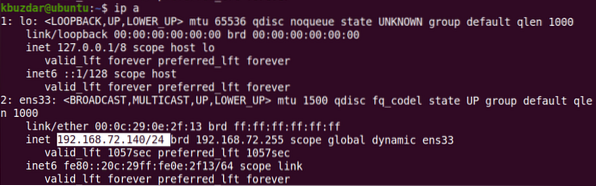
Nastavite dinamični naslov IP
V naslednjem postopku bomo videli, kako konfigurirati vmesnik za prejemanje dinamičnega naslova IP od DHCP. Uredite konfiguracijsko datoteko netplan s katerim koli urejevalnikom besedil. Tukaj v ta namen uporabljamo urejevalnik besedil Nano.
$ sudo nano / etc / netplan / 01-network-manager-all.yamlNato dodajte naslednje vrstice z zamenjavo imena vmesnika z omrežnim vmesnikom vašega sistema.
omrežje:različica: 2
upodabljalnik: NetworkManager
eterneti:
ens33:
dhcp4: da
naslovi: []
Ko končate, datoteko shranite in zaprite.
Zdaj preizkusite novo konfiguracijo z naslednjim ukazom:
$ sudo netplan poskusiteČe potrdi konfiguracijo, boste prejeli sporočilo o sprejetju konfiguracije, v nasprotnem primeru se vrne na prejšnjo konfiguracijo.
Nato zaženite naslednji ukaz, da uporabite nove konfiguracije.
Uporabi $ sudo netplan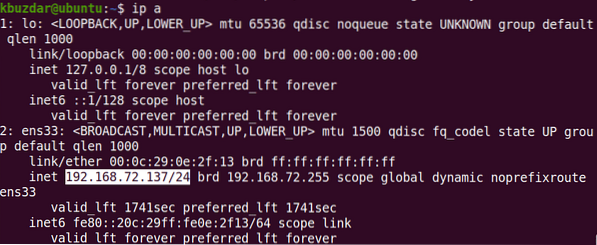
Po tem preverite naslov IP svoje naprave z naslednjim ukazom:
$ ip aOgled trenutnega imena gostitelja
Če si želite ogledati trenutno ime gostitelja, lahko uporabite enega od naslednjih ukazov:
$ hostnamectlali
$ hostname
Spremenite ime gostitelja
Ime gostitelja sistema lahko spremenite na dva različna načina. Če želite spremeniti ime gostitelja sistema, morate biti korenski uporabnik ali standardni uporabnik s privilegiji sudo.
Uporaba ukaza Hostnamectl
Če želite spremeniti ime gostitelja sistema v novo ime, uporabite naslednji ukaz:
$ sudo hostnamectl ime-ime gostiteljaPrimer:
$ sudo hostnamectl set-hostname namizjeTa ukaz bo spremenil ime gostitelja sistema v "namizje".
Po tem znova zaženite sistem in videli boste novo ime gostitelja, dodeljeno vašemu sistemu.
Uporaba ukaza imena gostitelja
Ukaz Hostname se lahko uporablja tudi za spreminjanje imena gostitelja sistema. Z naslednjim ukazom spremenite ime gostitelja sistema:
Ime gostitelja $ sudoTa ukaz začasno spremeni ime gostitelja sistema. Če želite trajno spremeniti ime gostitelja, boste morali urediti / etc / ime gostitelja in / etc / hosts mapa.
Za urejanje datoteke uporabite naslednji ukaz / etc / ime gostitelja mapa:
$ sudo nano / etc / hostnameZamenjajte staro ime gostitelja z novim, nato shranite in zapustite datoteko.
Nato uporabite naslednji ukaz za urejanje / etc / hosts mapa:
Zamenjajte staro ime gostitelja z novim, nato shranite in zapustite datoteko.
$ sudo nano / etc / hostsPo tem znova zaženite sistem in videli boste novo ime gostitelja, dodeljeno vašemu sistemu.
Ko končate z osnovnimi omrežnimi konfiguracijami, z ukazom ping preverite povezanost sistema z drugimi sistemi v omrežju in zunanjim omrežjem.
$ ping IP-naslov ali ime domeneTo je vse osnovno, kar morate vedeti o konfiguraciji omrežja v Ubuntu 20.04 sistem. Če imate več omrežnih vmesnikov, boste morali za vsak vmesnik izvesti konfiguracije IP. Upam, da vam je bil članek všeč!
 Phenquestions
Phenquestions


